Uživatelská příručka pro iCloud
- Vítejte
-
-
- Přihlášení k webu iCloud.com a jeho používání
- Přizpůsobení a použití dlaždic domovské stránky
- Apple Pozvánky
- Keynote
- Numbers
- Pages
-
- Fotky na webu iCloud.com – přehled
- Prohlížení fotek a videí
- Procházení fotografií nebo videí podle data
- Skrytí fotek a videí
- Nahrávání a stahování fotek
- Přidání nebo úprava názvu, popisku nebo jiných metadat
- Organizace fotek a videí
- Přidávání fotek a videí do alba Oblíbené
- Přehrávání prezentace fotek
- Mazání a obnovování fotek a videí
- Obnovení souborů a informací
- Používání iCloudu na počítači s Windows
- Získání další nápovědy k iCloudu
- Legal notices and acknowledgements
- Copyright and trademarks

Vytváření a úpravy kalendářů na webu iCloud.com
Můžete vytvořit a spravovat jeden či více kalendářů a přistupovat k nim ze všech zařízení, která mají v nastaveních iCloudu zapnuté Kalendáře. Kalendáře jsou uvedené na bočním panelu na levé straně. Kalendář obsahuje čtyři výchozí kalendáře: Práce, Kalendář, Domácnost a Rodina. Můžete je přejmenovat nebo smazat, ale v seznamu musí být vždy aspoň jeden kalendář.
Kalendář na webu iCloud.com se dá používat jen na tabletu nebo počítači. Pokud jste na tabletu nebo počítači a Kalendář na webu iCloud.com nevidíte, znamená to, že váš účet má přístup k výhradně webovým funkcím iCloudu. Přečtěte si článek Získejte více funkcí iCloudu.
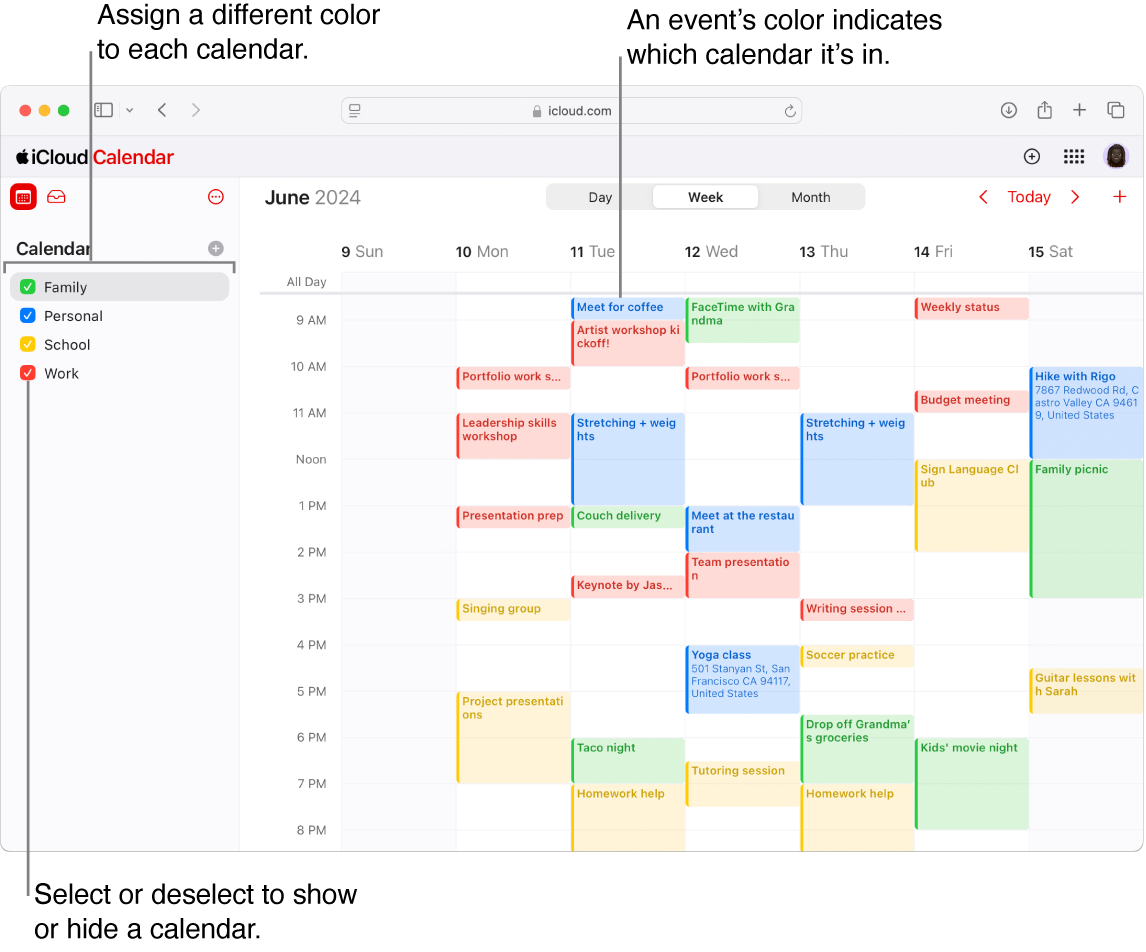
Vytvoření nového kalendáře
Přejděte na icloud.com/calendar a poté se přihlaste ke svému Účet Apple (pokud je to potřeba).
Klikněte na
 v horní části bočního panelu, který zobrazuje seznam vašich kalendářů.
v horní části bočního panelu, který zobrazuje seznam vašich kalendářů.Pokud se seznam kalendářů nezobrazuje, klikněte na
 v horní části bočního panelu.
v horní části bočního panelu.Zadejte název kalendáře a stiskněte klávesu Return nebo Enter.
Můžete mít zobrazeno víc kalendářů najednou. Když chcete některý kalendář skrýt, zrušte na bočním panelu jeho výběr.
Změna názvu a barvy kalendáře
Jednotlivým kalendářům můžete přiřadit různé barvy, abyste snadno poznali, do kterého kalendáře ta která událost patří. Název nebo barvu kalendáře můžete kdykoli změnit. Když změníte barvu kalendáře, všechny události v kalendáři se změní na tuto novou barvu.
Přejděte na icloud.com/calendar a poté se přihlaste ke svému Účet Apple (pokud je to potřeba).
Podržte ukazatel nad kalendářem v bočním panelu Boční panel.
Klikněte na
 , klepněte na možnost Upravit kalendář a proveďte jeden z následujících kroků:
, klepněte na možnost Upravit kalendář a proveďte jeden z následujících kroků: Změna názvu kalendáře: Klikněte na název kalendáře a upravte ho.
Změna barvy kalendáře: Klikněte na tlačítko Barva vedle názvu kalendáře a zvolte barvu.
Provedené změny se zobrazí na všech zařízeních, která mají v nastaveních iCloudu zapnuté kalendáře. V Microsoft Outlooku změny barev vidět nejsou.
Zobrazení kalendáře Narozeniny
Kalendář obsahuje speciální kalendář Narozeniny s narozeninami všech lidí, které máte uložené v iCloud Kontaktech.
Přejděte na icloud.com/calendar a poté se přihlaste ke svému Účet Apple (pokud je to potřeba).
Klikněte na
 v horní části bočního panelu a zvolte Nastavení.
v horní části bočního panelu a zvolte Nastavení.Klikněte na možnost Vzhled a vyberte „Zobrazit kalendář narozenin“.
Klikněte na
 .
.Poznámka: Barvu ani název kalendáře Narozeniny není možné změnit.
Pokud chcete upravit datum narození, udělejte to v Kontaktech. Další informace najdete v části Vytváření nebo upravování kontaktů v Kontaktech na webu iCloud.com.